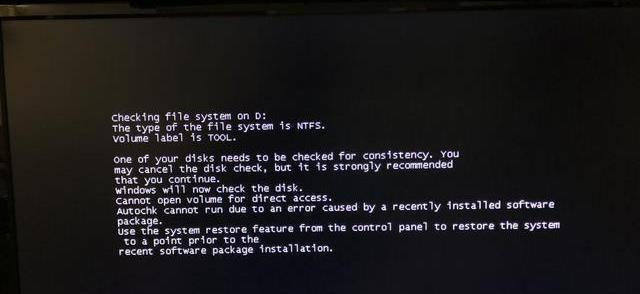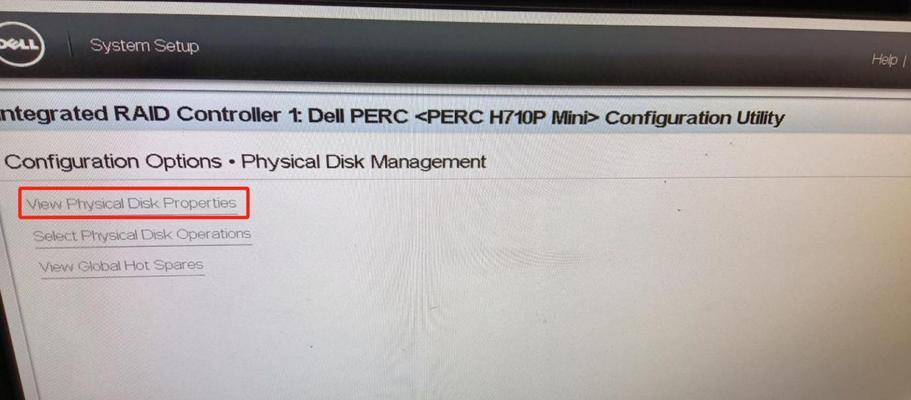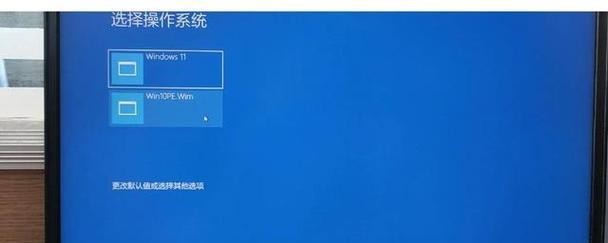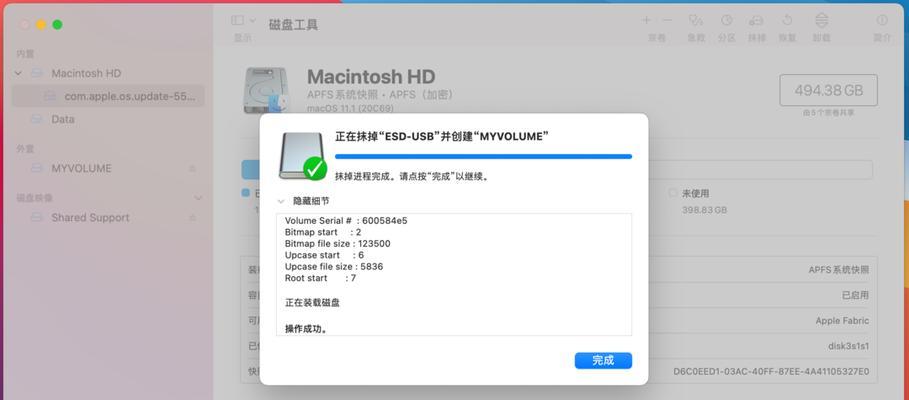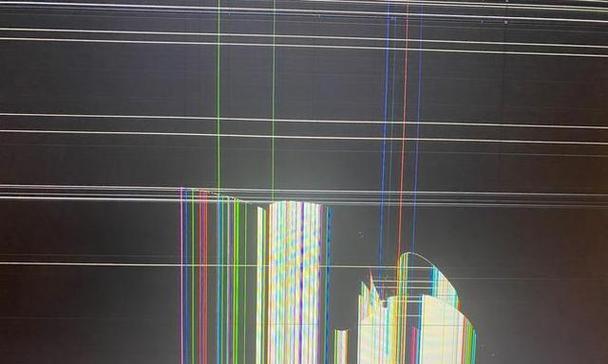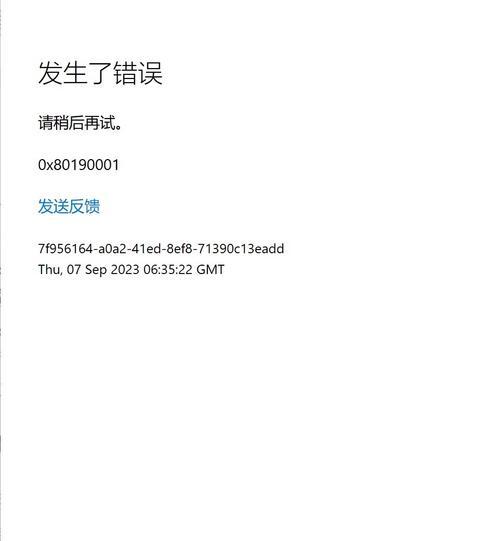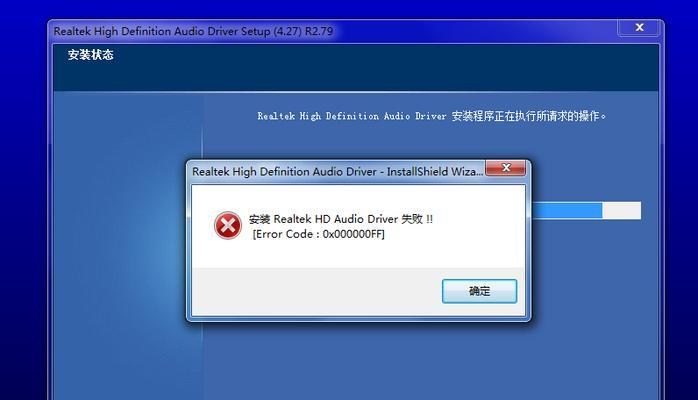当我们需要打印文件时,有时会遇到打印机脱机状态的问题,无法正常连接和工作。这是一个常见的烦恼,但是我们不必担心,因为有一些有效的方法可以解决这个问题。本文将介绍如何连接打印机并解决打印机脱机状态的方法。
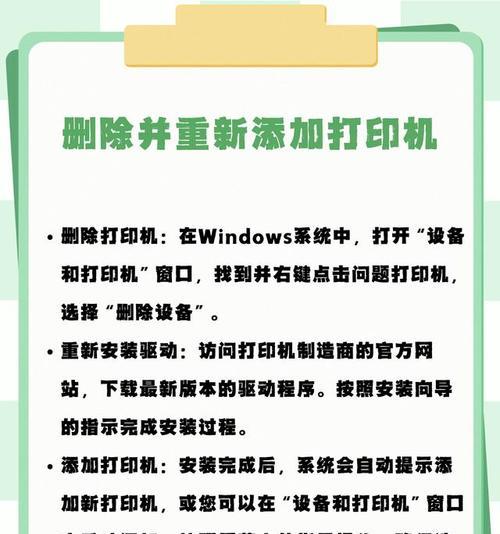
1.检查打印机电源和连接线

在连接打印机之前,首先确保打印机已经正确插上电源,并且连接线与计算机或网络连接良好,没有松动或损坏。
2.检查打印机设置和驱动程序
打开计算机的控制面板,找到打印机设置,确保所选的打印机与我们要使用的打印机一致。同时,检查驱动程序是否正常安装,如果不是最新版本,可以尝试更新驱动程序。
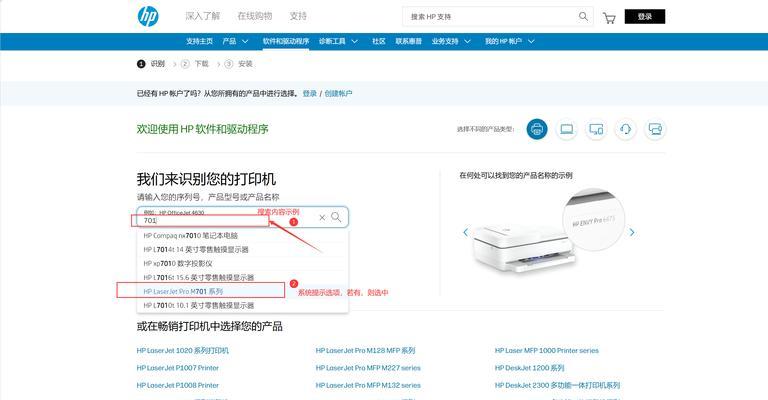
3.重启打印机和计算机
有时候,打印机和计算机之间的通信故障可能导致打印机脱机状态。此时,可以尝试先关闭打印机和计算机,等待片刻后再重新启动它们。
4.检查打印队列
打开计算机的打印队列,查看是否有未完成的打印任务或错误信息。如果有,可以尝试取消任务并重新开始。
5.清理打印机缓存
打开计算机的设备管理器,找到打印机,右键点击并选择“属性”。在属性窗口中,找到“高级”选项,并选择“打印机缓存”。清除缓存后,尝试重新连接打印机。
6.检查网络连接
如果使用的是网络打印机,确保网络连接正常。可以尝试重新连接无线网络或通过有线网络连接打印机。
7.重新安装打印机驱动程序
如果之前的方法都无效,可以尝试重新安装打印机驱动程序。首先将现有的驱动程序彻底卸载,然后从官方网站下载并安装最新版本的驱动程序。
8.更新打印机固件
打印机固件是与打印机硬件相关的软件,更新固件可能会解决某些兼容性问题。可以从打印机制造商的网站下载最新的固件,并按照说明进行更新。
9.检查打印机设置和默认打印机
确保打印机设置为默认打印机。打开计算机的控制面板,找到设备和打印机,右键点击所需的打印机,选择“设为默认打印机”。
10.重置打印机设置
有时候,重置打印机的设置可以解决脱机状态问题。在打印机设置中找到“恢复默认设置”选项,点击后进行重置。
11.检查打印机的传输方式
某些打印机可以通过USB、无线网络或蓝牙等多种方式进行连接。确保选择正确的传输方式,并按照说明进行连接。
12.运行打印机故障排除工具
许多打印机制造商都提供了故障排除工具,可以帮助诊断和解决各种打印问题。下载并运行适用于我们的打印机型号的故障排除工具。
13.检查打印机硬件故障
如果尝试了以上方法仍然无法解决问题,可能是由于打印机硬件故障导致的。这时候需要联系打印机制造商或专业技术人员进行维修。
14.寻求技术支持
如果我们对解决打印机脱机状态的问题感到困惑或无法解决,最好寻求打印机制造商的技术支持,他们可以提供专业的帮助和指导。
15.预防打印机脱机问题
为了避免打印机脱机状态的问题再次发生,定期维护打印机,保持打印机驱动程序和固件更新,并确保打印机连接稳定。
通过本文介绍的方法,我们可以轻松解决打印机脱机状态的问题。无论是检查连接线,还是重新安装驱动程序,或者进行硬件故障排查,都能帮助我们重新连接打印机并恢复正常工作。同时,记得预防措施也很重要,保持打印机的良好状态可以减少出现脱机问题的可能性。